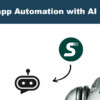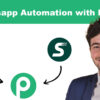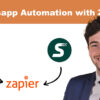Come Bloccare Chiamate e Messaggi Indesiderati su iPhone: Guida Passo-Passo
Hai mai ricevuto chiamate o messaggi indesiderati sul tuo iPhone che hai desiderato bloccare? Se ti trovi in una situazione simile, sei atterrato nel posto giusto. Questo tutorial dettagliato ti mostrerà come utilizzare le funzionalità native di iOS per bloccare chiamate e messaggi provenienti da numeri indesiderati.
Utilizzare la Funzione ‘Bloccati’ su iOS per Bloccare Contatti
La funzione “Bloccati” di iOS è una delle più semplici e dirette per bloccare chiamate, messaggi e persino FaceTime da numeri indesiderati. Ecco come utilizzarla:
- Vai alla Home screen del tuo iPhone e tocca l’icona delle Impostazioni (l’icona grigia con gli ingranaggi).
- Scorri verso il basso e seleziona “Telefono.”
- Tocca su “Contatti bloccati” e poi “Aggiungi.”
- Scegli il contatto che vuoi bloccare dalla tua rubrica.
Una volta completati questi passaggi, il contatto selezionato non sarà più in grado di raggiungerti. Se desideri sbloccare un contatto, ripeti i primi tre passaggi e scorri verso sinistra sul contatto che desideri sbloccare, poi tocca “Sblocca.”
Bloccare Messaggi Indesiderati Utilizzando la Funzione ‘Bloccati’
Se vuoi solo bloccare i messaggi da un particolare contatto:
- Torna a Impostazioni e tocca “Messaggi.”
- Scorri giù e tocca “Contatti bloccati,” poi “Aggiungi.”
- Seleziona il contatto da bloccare.
Full Immersion: La Soluzione Definitiva contro le Distrazioni
Se vuoi fare un passo avanti, puoi utilizzare la funzione “Full Immersion” presente su iOS 15 e versioni successive. Questa opzione ti permette di silenziare tutte le notifiche, comprese le chiamate e i messaggi.
- Apri “Impostazioni” e seleziona “Full Immersion.”
- Scegli una modalità che meglio si adatta alle tue esigenze (es. Non disturbare, Lavoro, Personale, ecc.).
- Tocca “Modifica” per personalizzare le notifiche e aggiungere contatti da silenziare.
In questa modalità, chiunque provi a contattarti ascolterà una voce preregistrata, proprio come se il tuo telefono fosse spento o non raggiungibile.
Come Attivare e Personalizzare Full Immersion
Puoi anche personalizzare quando la modalità Full Immersion dovrebbe attivarsi:
- Tocca “Attivazione Smart” e attiva l’interruttore.
- Lascia che il sistema operativo decida automaticamente quando attivare questa funzione.
Per attivare o disattivare rapidamente la Full Immersion, puoi utilizzare il Centro di Controllo di iOS, accedendo a esso con uno swipe dall’alto verso il basso partendo dall’angolo in alto a destra dello schermo.
Bloccare Numeri con le Funzioni Native di iPhone
Come Utilizzare la Funzione “Bloccati” su iPhone
iPhone offre una funzione nativa molto utile per bloccare numeri indesiderati. Questa funzione si chiama “Bloccati” ed è disponibile a partire dalla versione iOS 7. Essa ti permette di bloccare chiamate in entrata, messaggi SMS e anche comunicazioni tramite FaceTime e iMessage.
Per attivare questa funzione, apri l’app “Impostazioni” e vai su “Telefono”. Da lì, seleziona “Contatti Bloccati” e aggiungi il numero che vuoi bloccare dalla tua rubrica. Il bello è che puoi aggiungere più numeri senza alcun limite.
Annullare il Blocco di un Numero su iPhone
Cambiato idea? Nessun problema. Per sbloccare un numero, torna su “Impostazioni”, poi su “Telefono” e infine su “Contatti Bloccati”. Esegui uno swipe sul contatto da sbloccare e premi “Sblocca”. Ecco fatto, hai rimosso il blocco sul numero.
Come Bloccare Messaggi da Numeri Indesiderati
Non vuoi più ricevere messaggi da un numero specifico? Segui questi passaggi:
- Apri “Impostazioni”.
- Vai su “Messaggi”.
- Tocca “Contatti Bloccati”.
- Aggiungi il contatto dal quale non vuoi più ricevere messaggi.
La Funzione Full Immersion su iPhone
Con iOS 15 e versioni successive, Apple ha introdotto la funzione “Full Immersion”. Questa opzione blocca tutte le notifiche, inclusi messaggi e chiamate, quando è attivata. Per attivare Full Immersion, apri “Impostazioni” e seleziona “Full Immersion”. Da qui, puoi personalizzare le impostazioni in base alle tue esigenze, come silenziare notifiche da specifici contatti o app.
Utilizzare TrueCaller per Bloccare Chiamate Indesiderate
Se sei alla ricerca di un metodo più avanzato per identificare e bloccare chiamate indesiderate, TrueCaller è un’app che potrebbe fare al caso tuo. Questa app riconosce i numeri di telemarketing e altre chiamate indesiderate, permettendoti di bloccarli facilmente. Tuttavia, l’uso di TrueCaller richiede la condivisione del tuo numero nel loro database pubblico, quindi valuta attentamente il compromesso tra comodità e privacy.